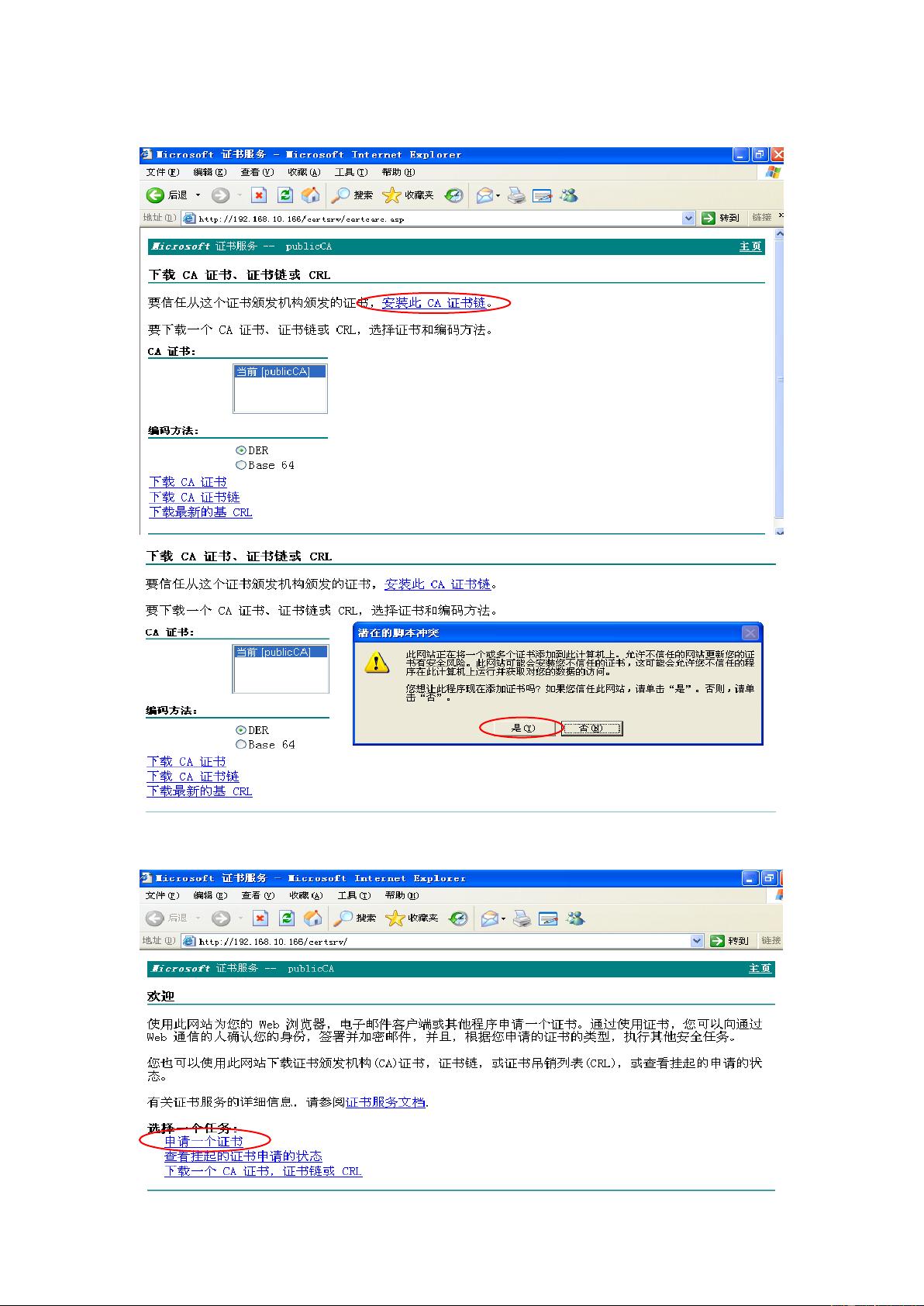Windows PKI实验:配置CA服务器与证书申请
“Windows证书服务配置图解,包括安装CA服务、通过WEB方式申请和安装证书、证书查看及吊销的步骤。”
在IT领域,Windows证书服务是一个重要的组成部分,它用于建立Public Key Infrastructure (PKI)系统,提供安全的加密通信和身份验证。这个服务允许组织创建自己的证书颁发机构(CA),从而管理内部的数字证书。在本文中,我们将详细探讨如何配置Windows证书服务。
首先,我们需要在服务器上安装CA服务。这通常涉及以下几个步骤:
1. 配置服务器的静态IP地址,例如192.168.10.116,确保网络可达性。
2. 打开“Windows组件向导”,选择“应用程序服务器”并进一步选择“Internet信息服务(IIS)”以安装必要的组件。IIS对于支持Web注册是必需的。
3. 继续在“Windows组件向导”中选择“证书服务”,根据环境选择安装类型。这里提到可以选择“独立根CA”或在域环境中安装“企业根CA”或“企业从属CA”。
在配置CA时,需要指定一个公用名称,这将成为CA的标识。安装完成后,可以通过打开MMC控制台并添加“证书服务” snap-in来验证CA服务是否已成功启用。
接下来,我们关注客户端如何通过Web方式申请和安装证书:
1. 客户端通过访问CA服务器的URL(如http://192.168.10.166/certsrv)下载并安装CA证书,以建立信任关系。
2. 在同一页面上,客户端可以申请Web浏览器证书,填写个人信息并提交申请。
3. CA服务器审核并颁发证书后,客户端需再次访问相同URL,查看挂起的申请状态,并安装颁发的Web服务器证书。
证书的管理和验证也非常重要:
1. 在客户端,可以使用MMC控制台的“证书-当前用户”查看安装的Web浏览器证书。
2. 检查“受信任的根证书颁发机构”存储,确保CA证书被正确地视为可信。
3. 如果需要,CA服务器可以撤销已颁发的证书,这通常在“颁发的证书”容器中操作。
通过以上步骤,我们可以构建一个基本的PKI环境,实现安全的内部证书管理和认证。这对于企业内部的SSL/TLS连接、电子邮件加密以及文件签名等场景非常关键。理解并熟练掌握Windows证书服务的配置,对于IT专业人员来说,是提升网络安全和管理能力的重要一环。
237 浏览量
点击了解资源详情
177 浏览量
2010-09-30 上传
2008-11-30 上传
1473 浏览量
157 浏览量
212 浏览量
237 浏览量
wjtsgwbd
- 粉丝: 0
- 资源: 1
最新资源
- 2009年电子商务资料全
- 最初级的PB入门教程。
- 计算机网络课后答案 谢希仁
- linux操作系统的操作与搜索命令
- 2009网络工程师考试大纲
- starting-struts2-chinese starting-struts2-chinese
- 第10章 Web开发基础知识
- 学习Linux操作系统的基本
- SQL Server 2005安装使用教程.pdf
- 如何把Windows Vista系统打造成局域网的FTP服务器
- linux系统分析进程管理
- ADO.NET完全攻略
- java 非常好的10个主题
- hibernate快速学习指南
- 模拟电子(第四版华成英主编)习题答案02
- linux操作系统下c语言编程入门